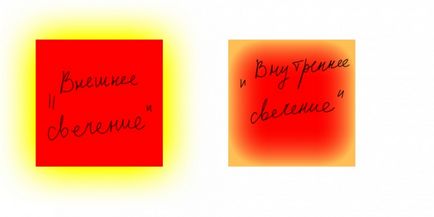Hogyan működnek a rétegstílusokban Photoshop
„Réteg stílusok” Photoshop
Ez a lecke azoknak készült, akik az „réteg stílusok” a leghitelesebb horror. A horror ennek teljesen hiábavaló, mert semmi bonyolult valójában nincs. Használata rétegstílusok adhat számokat hangerő létre ikonokat a Windows, festék dekoráció, virágok, virágzik (mint én, például) ... Röviden, ez a funkció nyit korlátlan lehetőségeket a kreativitás. Nem tanulnak a rétegstílusok - nem tudni túl sokat Photoshop.
Tehát elemezzük pontok minden réteg stílus és megtanulják, mi ezeket a különböző figurákat a csúszkákat.
1. Kezdjük az elmélet. Listája rétegstílusok látható egyszeri kattintással a gomb piros színnel kiemelve:
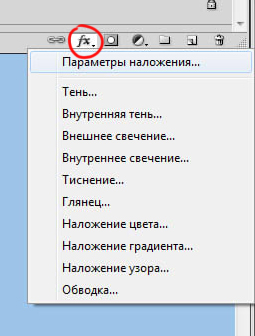
Mint látható, rétegstílusok pontosan 10. pozíció „Keverési beállítások” ablak nyílik meg az Ön számára, amellyel képes lesz közvetlenül szabályozzák réteget, amelyben a munka:

Én nem használom ezt az ablakot. Akkor jár el a saját.
Most beszéljünk a stílus minden réteg külön-külön.
A) Shade
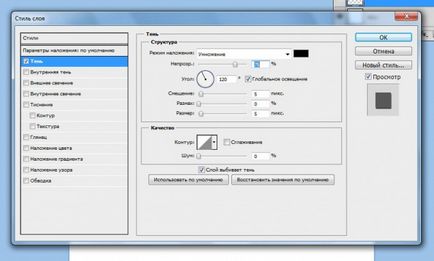
Ez a réteg felelős a stílus által vetett árnyékot egy tárgyat.
Az alapértelmezett beállítás a keverési módot „sokasodjatok”. Munkahelyen mindig változtatni, hogy „normális”. Fekete téglalap azt jelenti, hogy az árnyéka egy tárgyat, hogy fekete. Ha rákattint a téglalap egyszer, akkor bármelyik más szín.
A átlátszóságát az árnyékban állítható csúszka alatt található „blending mode”.
A szög, megmutatja, milyen irányba képest az objektum képzeletbeli fényforrás. Meg lehet változtatni a meglévő értéket, és hogyan az árnyék a különböző felek.
Az eltolás jelzi, hogy milyen messze az árnyék elkülönül az objektumot. Tartsuk szem előtt, hogy minél távolabb a tárgy a felület, amelyen az árnyék esik, a távolabbi árnyékában van elválasztva (vizuálisan):
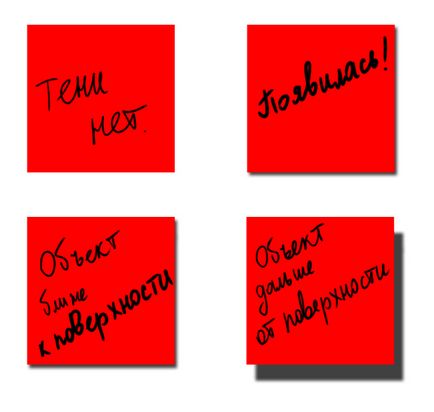
Tartsa ezt szem előtt, hogy a munka nem okoz puffadást agy a néző.
Swipe jelenti, hogy a shadow kemény vagy nagyon homályos.
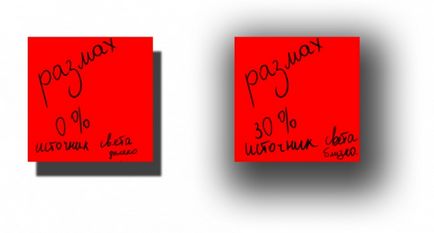
Az aranyszabály: minél messzebb a fényforrás a tárgy, annál tisztább az árnyék.
A méret jelzi, hogy az árnyék raspolzetsya minden irányban a tárgy vagy lesz látható, csak az egyik oldalról:
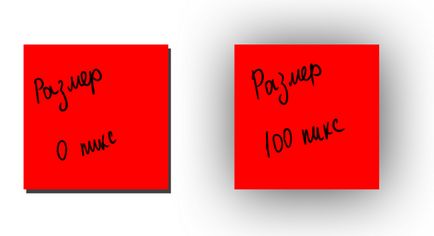
De a helyzet az „Kontúr” hagyja, hogy a független tanulmány.
B) a belső árnyék
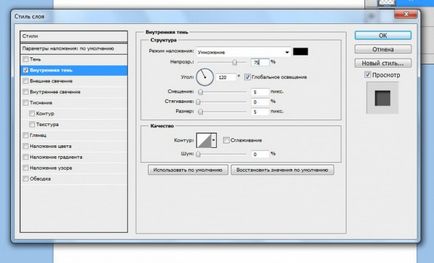
Ahhoz, hogy megértsük, hogyan ez a réteg stílus, képzeljünk el két darab papír. Egyikük fehér, van egy rés formájában egy négyzet. E tanulmány ültetett egyéb piros színű. Ha ezt a két lapot szorosan, azt gondolná, hogy egy fehér lapot ragasztott egy piros négyzet. De ha tolja a lemezeket egymástól, akkor látható, hogy a széle a rések egy fehér lapot árnyékot a vörös lista:
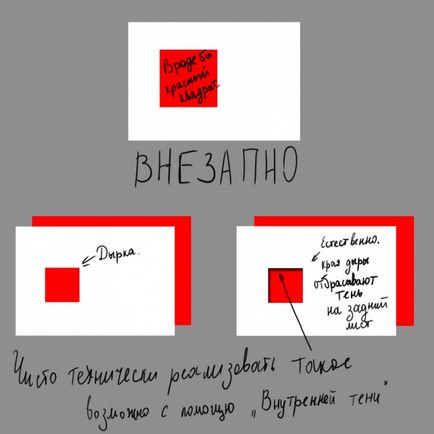
Akkor lehet, hogy két papírlapot, és ismételje meg a tapasztalatom.
Itt vannak a beállításokat használtam a piros négyzet, hogy úgy tűnjön, mintha van kialakítva egy lyuk a fehér papír:

Settings „offset az összehúzódás, a mérete” azonos azzal, amit láttunk a lap „árnyék”.
B) Külső ragyogás
Létrehozásához használt egyfajta mágikus fényt egy tárgy körül.
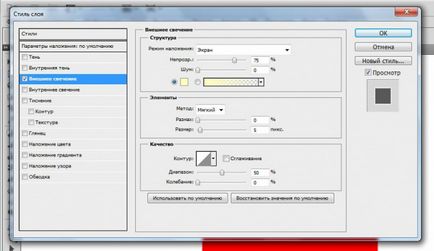
Opacity vezérli a láthatóságát a ragyogás. Mérete jelzi, hogy messze a fény, ami nyúlik a tárgy körül. Swipe kontrollok ragyogás merevség:
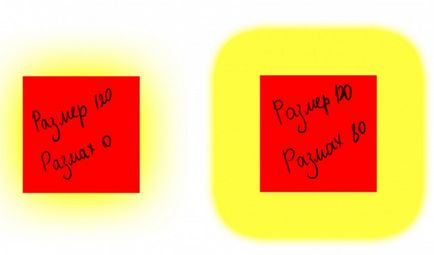
Felhívjuk figyelmét, hogy minden esetben a helyzet a „méret” nem lehet nulla, különben a fény nem tekinthető puszta szemmel.
Lásd: „Minőség” próbálja felfedezni a saját.
D) belső ragyogás
Eltér a „külső ragyogás”, hogy a fény, amely a széleit a tárgy belsejében: